Sisällysluettelo
Järjestelmävirhe "Sinulla ei ole oikeuksia 16-bittisten sovellusten suorittamiseen. Tarkista oikeudet järjestelmänvalvojalta" tulee näkyviin, kun yrität suorittaa 16-bittisen bittisen sovelluksen Windows 10 -järjestelmässä, jossa järjestelmänvalvoja on estänyt 16-bittisten sovellusten suorittamisen. Voit ratkaista virheen "Sinulla ei ole oikeuksia 16-bittisten sovellusten suorittamiseen" Windows 10 -järjestelmässä seuraavastialla olevat ohjeet.

Miten korjata: 16-bittisten sovellusten suorittamiseen ei ole oikeuksia Windows 10:ssä.
Voit poistaa 16-bittisten sovellusten suorittamista koskevan rajoituksen Windows 10:ssä noudattamalla seuraavia ohjeita Windowsin rekisterissä tai ryhmäkäytäntöeditorissa.
Menetelmä 1. Salli 16-bittisten sovellusten suorittaminen rekisterin avulla.Menetelmä 2. Salli 16-bittisten sovellusten suorittaminen ryhmäkäytännön avulla.
Menetelmä 1. Salli 16-bittisten sovellusten suorittaminen rekisterin avulla.
Jotta 16-bittisten sovellusten suorittaminen olisi mahdollista rekisterin avulla:
1. Paina samanaikaisesti Voita  + R näppäimillä avaat suorita-komentoruudun.
+ R näppäimillä avaat suorita-komentoruudun.
2. Tyyppi regedit ja paina Kirjoita avataksesi rekisterieditorin.
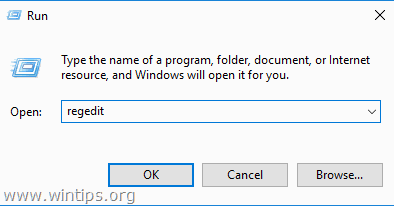
3. Siirry tähän näppäimeen vasemmalta:
- HKEY_LOCAL_MACHINE\SOFTWARE\Policies\Microsoft\Windows\AppCompat
4. Avaa nyt VDMDisallowed REG_DWORD-arvo oikeassa ruudussa ja vaihda Value Data arvosta 1 arvoon 2. 0.
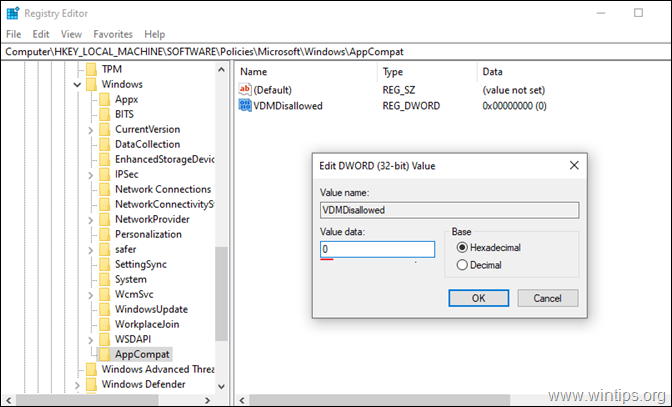
5. Kun olet valmis, napsauta OK ja sulje rekisterieditorissa.
6. Käynnistä uudelleen ja suorita sitten 16-bittinen sovellus.
Menetelmä 2. Salli 16-bittisten sovellusten suorittaminen ryhmäkäytännön avulla *.
Huomautus: Tämä menetelmä koskee vain Windows 7- tai 10 Professional -käyttöjärjestelmiä.
16-bittisten sovellusten suorittamisen salliminen ryhmäkäytäntöeditorin avulla:
1. Paina samanaikaisesti Voita  + R näppäimillä avaat suorita-komentoruudun.
+ R näppäimillä avaat suorita-komentoruudun.
2. Tyyppi gpedit.msc ja paina Kirjoita avataksesi paikallisen ryhmäkäytäntöeditorin.
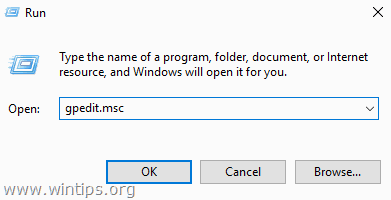
3. Siirry ryhmäkäytäntöeditorissa (vasemmalta puolelta) kohtaan:
- Tietokoneen kokoonpano > Hallinnolliset mallit > Windows-komponentit > Sovellusten yhteensopivuus.
4. Kaksoisnapsauta avataksesi Estä pääsy 16-bittisiin sovelluksiin (oikeassa ruudussa).
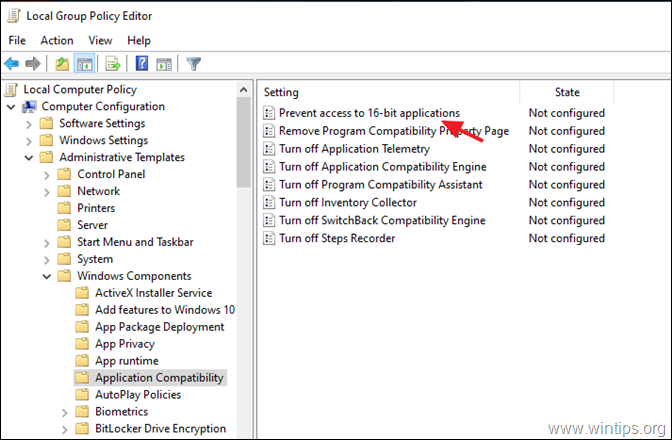
5. Klikkaa Vammainen, klikkaa OK ja sulje ryhmäkäytäntöeditori.
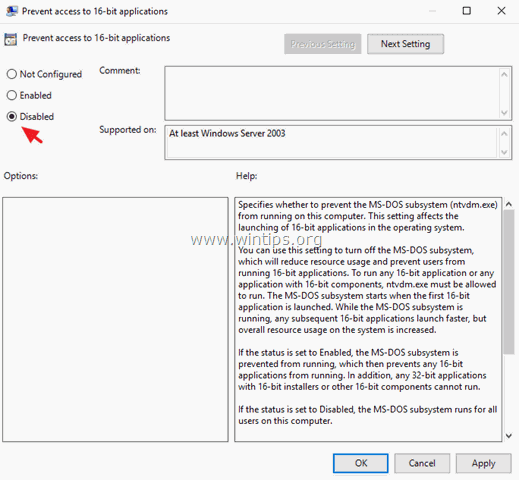
Kerro minulle, onko tämä opas auttanut sinua jättämällä kommentti kokemuksestasi. Tykkää ja jaa tätä opasta auttaaksesi muita.

Andy Davis
Järjestelmänvalvojan blogi Windowsista





